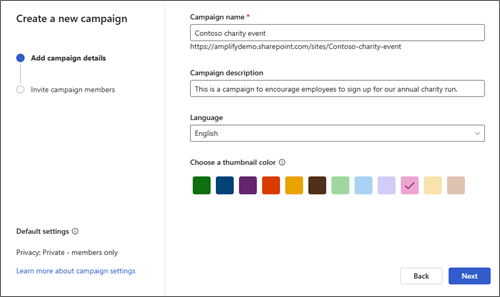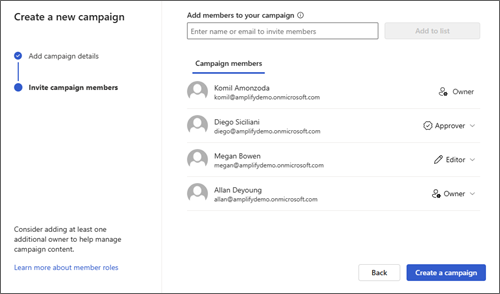Criar uma campanha no Microsoft Viva Amplify

Crie uma campanha Viva Amplify que forneça um lugar central para você e seus membros da campanha planejarem e criarem conteúdo envolvente, trabalharem em iniciativas de campanha e colaborarem de qualquer lugar. Uma campanha fornece um breve modelo de campanha para ajudá-lo a planejar sua campanha com as seguintes ferramentas:
-
Objetivos e mensagens-chave
-
Um grupo de publicações Amplify relacionadas com modelos fora da caixa
-
Recursos de publicação universal em vários canais
-
Links de recurso (rápido)
-
Relatórios de insights para medir o desempenho da campanha
-
E muito mais
Viva Amplify inclui campanhas pré-criadas que você pode personalizar e compartilhar para sua organização. Essas campanhas incluem publicações personalizáveis, juntamente com resumos de campanha pré-elaborados com objetivos e mensagens-chave .Saiba como experimentar as campanhas pré-criadas.
O que é uma campanha de Viva Amplify?
Uma campanha Viva Amplify é uma série de publicações planejadas e orquestradas centradas em torno de um objetivo comum e destinadas a impulsionar a ação, gerar conscientização e cultivar o envolvimento dos funcionários. As campanhas são criadas para alcançar uma variedade de públicos por meio de vários canais de comunicação, incluindo SharePoint, Outlook, Teams e Viva Engage.
Observação: Viva Amplify não dá suporte a subsites, incluindo publicação em subsites.
Exemplos:
Benefícios & Campanha de Registro
Campanha de lançamento do produto
Campanha filantrópica
Quando devo criar uma campanha de Viva Amplify?
Use um Viva Amplify Campaign quando quiser promover um evento, um novo lançamento de produto, criar comunicações de gerenciamento de alterações para sua organização ou quando precisar de uma maneira perfeita de gerenciar todas as comunicações e status atualizações relacionadas a uma meta, projeto ou evento. Uma campanha bem planejada pode gerar conscientização em torno de um tópico específico e aumentar o envolvimento para despertar um novo interesse em sua organização.
Antes de começar
Para aproveitar a experiência de Viva Amplify completa, seu administrador precisará implantar Viva Amplify para sua organização. Para criar uma campanha Viva Amplify, você precisará ter permissões de criação de campanhas.
Pré-requisitos
-
As campanhas são armazenadas em OneDrive for Business. Se você não tiver OneDrive for Business configurado, entre em contato com o administrador.
-
As campanhas exigem uma caixa de correio de troca. Se você não tiver o Exchange configurado, entre em contato com o administrador.
Criar uma campanha de Microsoft Viva Amplify
-
Entre no Microsoft 365 e navegue até Viva Amplify.
-
Na parte superior da casa Viva Amplify, selecione +Criar Campanha.
Observação: Se você não vir o botão +Criar Campanha, seu administrador terá acesso restrito a quem pode criar campanhas. Você pode entrar em contato com seu administrador se precisar de permissão para criar uma campanha.
-
Na nova tela exibida, selecione Campanha em branco para criar sua própria campanha ou campanha pré-criada para experimentar uma das campanhas pré-criadas.
-
Dê um nome exclusivo à campanha.
Observações:
-
Se os grupos do Microsoft 365 estiverem desabilitados no SharePoint, o campo de endereços Email não será exibido.
-
Sua organização pode ter regras de nomenclatura para sites do SharePoint que podem se aplicar a sites de campanha. Se você estiver tendo problemas para criar campanhas devido a uma palavra bloqueada ou palavra ausente, precisará obter informações sobre os requisitos de nomenclatura do seu administrador. Saiba mais sobre políticas de convenção de nomenclatura.
-
-
No campo de descrição da campanha, descreva a finalidade de sua campanha. Inclua informações que podem ser úteis para membros da campanha ou que ajudam a diferenciar sua campanha de outras pessoas.
-
Escolha a cor da miniatura que você gostaria de usar para identificar visualmente sua campanha e distingui-la de outras pessoas na lista de campanha.
Observação: Observação: as configurações de privacidade e a classificação da campanha não podem ser editadas quando a campanha está sendo criada. Você não pode alterar as configurações de privacidade. No entanto, após o processo de criação da campanha, se habilitado pelo administrador, você poderá escolher uma classificação de campanha na seção configurações de campanha da página de destino da campanha. As opções listadas podem pertencer a informações confidenciais ou ao ciclo de vida das informações em sua campanha. Saiba mais sobre rótulos de confidencialidade – Microsoft Purview (conformidade) | Microsoft Learn
Adicionar membros à sua campanha
Considere convidar outras pessoas para ajudar a criar sua campanha. Os membros da campanha podem ajudar a criar conteúdo e podem publicar em uma campanha ou aprovar o que está sendo publicado em uma campanha. Os membros da campanha têm diferentes níveis de permissões com base em sua função atribuída, permitindo personalizar o envolvimento e a contribuição dos membros.
Funções do membro
|
Função de campanha |
Descrição |
Habilidades |
Permissão |
Gerenciar membros da campanha |
|---|---|---|---|---|
|
Proprietário |
Supervisiona e gerencia toda a campanha |
Os usuários têm controle total da campanha. Somente os proprietários de campanha podem alterar as configurações de campanha. |
controle completo |
Pode gerenciar todos os membros da campanha e atualizar todas as funções |
|
Aprovador |
Usuários que podem aprovar publicações de campanha |
Editar e aprovar Amplify conteúdo, listar itens e documentos |
Permissões de contribuição, Gerenciar listas, Comportamento de lista de substituição, Aprovar itens |
Pode gerenciar outros aprovadores conforme necessário |
|
Editor |
Usuários que criam e gerenciam publicações de campanha |
Gerenciar listas e editar conteúdo de campanha |
Permissões de contribuição, Gerenciar listas |
Pode exibir membros da campanha |
Saiba mais sobre permissões e níveis de permissão do usuário no SharePoint Server
-
Adicione e convide membros da campanha à sua campanha adicionando os nomes ou endereços de email daqueles que você gostaria de convidar e selecionando Adicionar à lista.
-
Você pode atualizar funções de membro da campanha selecionando a lista suspensa ao lado da função de uma pessoa e escolhendo na lista de funções disponíveis.
Observação: Quando você está criando uma campanha, você se torna o proprietário da campanha por padrão, e isso não pode ser alterado durante o processo de criação da campanha. No entanto, depois de criar a campanha com êxito, você poderá atualizar sua própria função de acordo com suas necessidades.
Dica: Os membros da campanha são colaboradores que ajudam você a criar a campanha, criar e distribuir conteúdo entre canais e gerenciar ativos de campanha. Membros da campanha não são públicos. Saiba mais sobre como publicar e adicionar audiências aos canais de distribuição.
-
-
Depois de adicionar todos os membros da campanha à lista, selecione Criar campanha. Depois que sua campanha for criada, ela aparecerá na Viva Amplify lista de campanhas. Você receberá um email vinculando você à sua nova campanha.
Status da campanha
Você pode marcar o status de sua campanha para ajudá-lo a determinar qual estágio sua campanha pousa no ciclo de vida da campanha.
|
Status da campanha |
Explicação |
|---|---|
|
Rascunho |
Esta campanha está sendo trabalhada. Ele ainda não foi lançado e não está ao vivo. Quando você cria uma campanha pela primeira vez, ela tem o Draft status. |
|
Ativo |
A campanha está ativa e pelo menos uma publicação foi publicada com êxito para o público escolhido. |